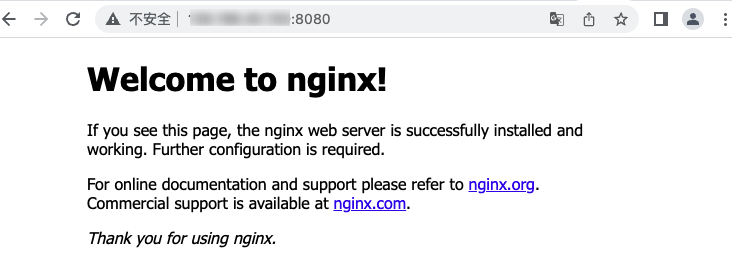入门操作
本文指引您从 Docker Hub 拉取 Nginx 镜像创建 QCI 实例并通过公网访问所部署的容器服务。
前提条件
已完成准备工作。
操作步骤
步骤1:创建 QCI 实例
-
登录管理控制台,选择产品与服务 > 容器服务 > 弹性容器实例(QCI),进入弹性容器实例页面。
-
点击创建,进入弹性容器实例配置引导页面。
-
配置容器镜像。
-
点击添加,弹出添加容器镜像窗口。
-
配置容器镜像信息。
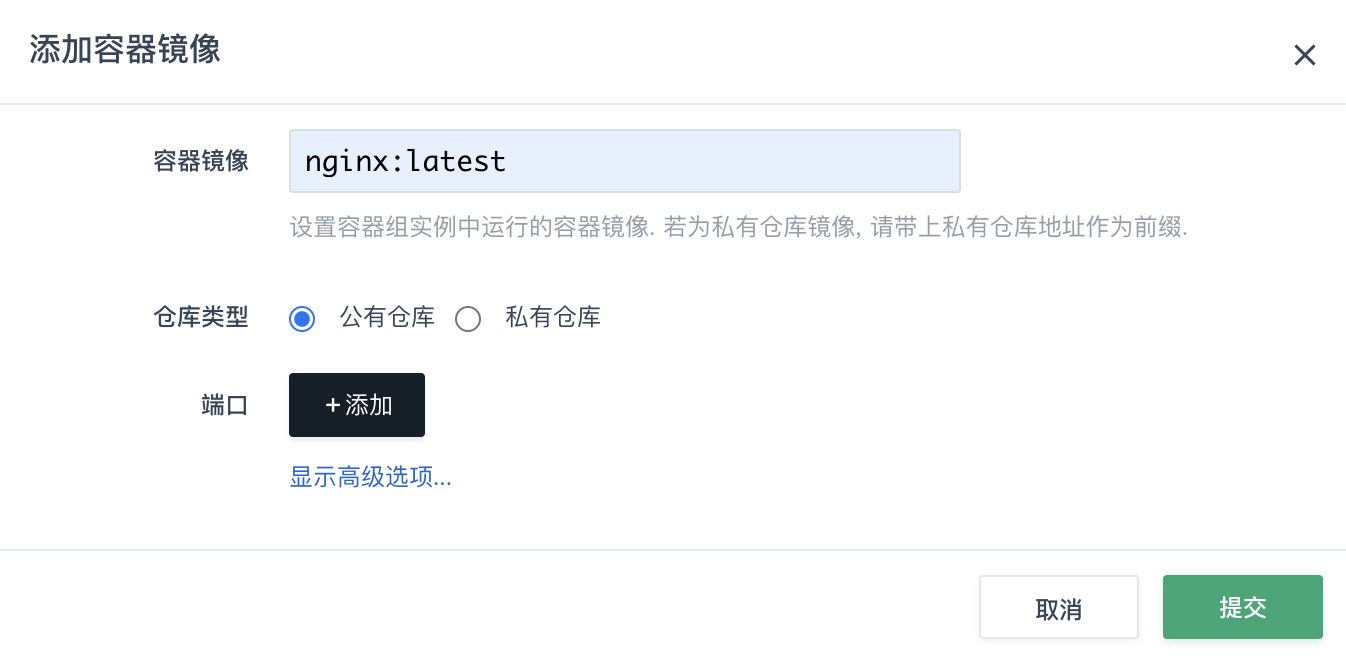
- 容器镜像:镜像拉取地址。从 Docker Hub 拉取镜像,只需输入镜像名称及版本,本文以 nginx 为例,版本使用 latest。
- 仓库类型:选择
公有仓库。表示从 Docker Hub 拉取镜像。 - 端口:保持默认。
-
点击提交,返回容器镜像配置页面。
-
-
点击下一步,进入挂载存储卷设置页面。
如果您需要将数据持久化存储,可挂载云硬盘或通过配置文件声明。详细说明请参见创建 QCI 实例。
本例中,不进行挂载,无须进行配置。
-
点击下一步,进入网络设置页面,设置网络参数。
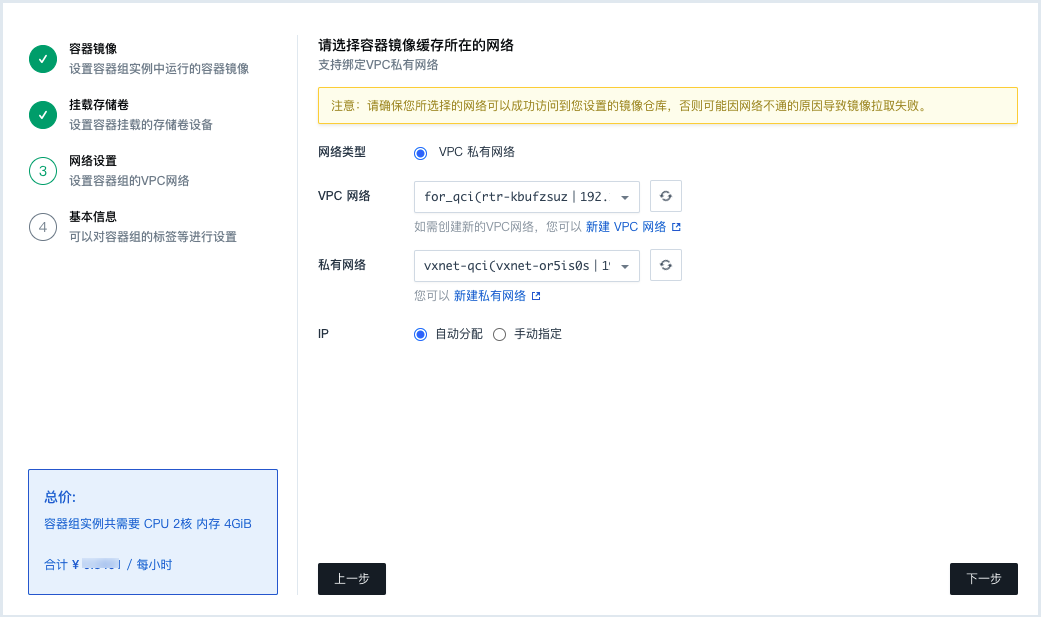
- 选择已经创建好的 VPC 网络及私有网络。
- IP 选择
自动分配。
-
点击下一步,进入基本信息设置页面,输入容器组名称及描述。

-
点击创建,返回弹性容器实例页面,等待实例创建成功。
创建成功后,可以在列表中看到实例状态为
运行中。
步骤2:公网访问容器服务
-
在关联服务区域,选择 VPC 网络,进入 VPC 网络页面。

-
找到 QCI 实例所属 VPC,点击 VPC 名称,进入 VPC 网络详情页。
-
点击管理配置页签,进入端口转发页面。
-
点击添加规则,弹出添加端口转发规则窗口。
-
配置转发规则,点击提交。
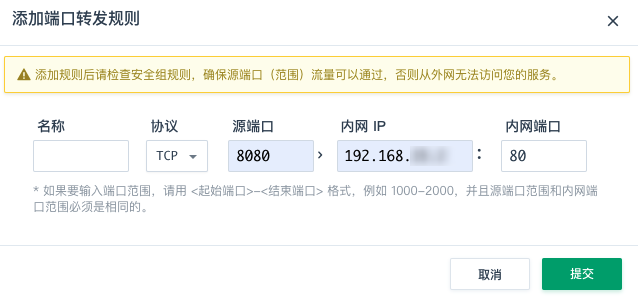
- 协议:选择
TCP。 - 源端口:提供外网服务的端口。本例中使用
8080。 - 内网 IP:填写 QCI 实例的私网 IP。在 QCI 实例列表中可以查看。
- 内网端口:容器服务的内网端口。本例中为 Nginx 服务的默认端口
80。
- 协议:选择
-
点击应用修改,使配置生效。
-
在左侧导航菜单中,选择安全 > 安全组,进入安全组页面。
-
找到 VPC 所绑定的安全组,点击安全组 ID,进入安全组规则配置页面。
-
点击添加规则,放行 VPC 端口转发中所配置的源端口的下行流量。
起始端口设置为 VPC 端口转发规则中所配置的源端口。本例中为
8080,其他参数保持默认即可。
-
点击提交,然后点击应用修改。
-
在浏览器输入
http://VPC公网IP:源端口进行访问,显示如下图,表示容器服务部署成功并正常运行。